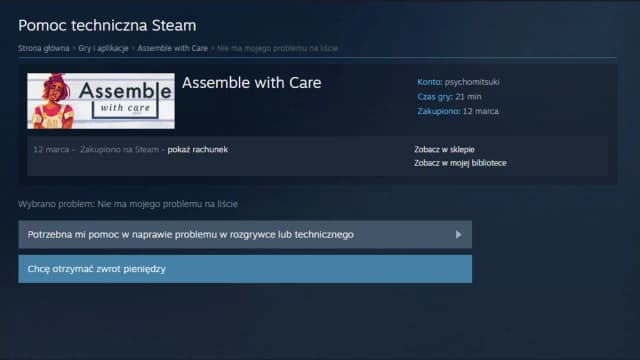Przenoszenie gier Steam na inny dysk może być kluczowe dla poprawy wydajności i zarządzania przestrzenią na komputerze. Wiele osób korzysta z platformy Steam, aby grać w ulubione tytuły, jednak z czasem mogą pojawić się problemy z dostępnością miejsca na dysku. Właściwe przeniesienie gier nie tylko pomoże w zwolnieniu miejsca, ale także zapewni, że będą one działać płynnie na nowym nośniku.
Aby przenieść gry, można skorzystać z wbudowanej funkcji Steam. Proces ten jest prosty i wymaga jedynie kilku kroków. W tym artykule przedstawimy szczegółowy przewodnik, który pomoże Ci w przenoszeniu gier, a także podpowiemy, jak uniknąć potencjalnych problemów. Kluczowe informacje:- Przed przeniesieniem gier sprawdź wymagania systemowe i dostępne miejsce na nowym dysku.
- Użyj wbudowanej funkcji Steam do przenoszenia gier, aby uniknąć utraty danych.
- W przypadku problemów z przeniesieniem, zapoznaj się z możliwymi rozwiązaniami.
- Możesz zmienić domyślną lokalizację instalacji gier, aby ułatwić przyszłe przenoszenie.
- Po przeniesieniu gier sprawdź, czy działają poprawnie, a w razie problemów skorzystaj z opcji weryfikacji plików.
Jak przenieść gry Steam na inny dysk bez utraty danych
Przenoszenie gier Steam na inny dysk jest kluczowym krokiem w zarządzaniu przestrzenią dyskową oraz poprawie wydajności systemu. Bezpieczne przeniesienie gier pozwala uniknąć utraty danych, co jest niezwykle ważne dla graczy, którzy chcą cieszyć się swoimi ulubionymi tytułami bez obaw o ich usunięcie. Przed rozpoczęciem procesu przenoszenia, warto przeprowadzić kilka wstępnych kroków, aby upewnić się, że wszystko przebiegnie gładko.Ważne jest, aby przed przeniesieniem gier sprawdzić, czy wybrane tytuły są zainstalowane oraz gotowe do uruchomienia. Właściwe przygotowanie obejmuje również upewnienie się, że nowy dysk ma wystarczającą ilość wolnego miejsca oraz jest odpowiednio sformatowany. Odpowiednie przygotowanie pozwoli na płynne przeniesienie gier i zminimalizuje ryzyko wystąpienia problemów w trakcie transferu.
Sprawdzenie wymagań systemowych przed przeniesieniem gier
Przed przeniesieniem gier Steam, kluczowe jest sprawdzenie wymagań systemowych, aby zapewnić, że nowy dysk spełnia wszystkie niezbędne kryteria. Wymagania te obejmują dostępne miejsce na dysku oraz typ systemu plików, który jest obsługiwany przez Steam.
- Minimum 15% wolnego miejsca na nowym dysku, aby pomieścić przenoszone gry.
- System plików NTFS lub FAT32, które są kompatybilne z systemem Windows.
- Aktualna wersja klienta Steam, aby uniknąć problemów z przenoszeniem.
Jak zidentyfikować gry do przeniesienia na inny dysk
Aby skutecznie przenieść gry Steam na inny dysk, należy najpierw zidentyfikować, które tytuły wymagają transferu. W tym celu warto przeanalizować, ile miejsca zajmują poszczególne gry oraz jakie są Twoje aktualne potrzeby dotyczące przestrzeni dyskowej. Jeśli zauważysz, że niektóre gry rzadko są uruchamiane, mogą być idealnymi kandydatami do przeniesienia.
Warto również zwrócić uwagę na wydajność gier. Niektóre tytuły mogą działać lepiej na szybszych dyskach SSD, podczas gdy inne nie wymagają tak dużej prędkości. Przeanalizowanie, które gry są bardziej wymagające, pomoże zdecydować, które z nich przenieść na dysk o niższej wydajności, a które pozostawić na szybszym.
Krok po kroku: Przenoszenie gier Steam na inny dysk
Po zidentyfikowaniu gier, które chcesz przenieść, możesz przejść do konkretnego procesu transferu. Steam oferuje wbudowaną funkcję, która ułatwia to zadanie. Wystarczy kilka kliknięć, aby przenieść gry na inny dysk, co oszczędza czas i eliminuje ryzyko utraty danych. W tym przewodniku przedstawimy szczegółowe kroki, które należy wykonać, aby skutecznie przenieść swoje tytuły.
Ważne jest, aby przed rozpoczęciem transferu upewnić się, że nowy dysk jest odpowiednio sformatowany i ma wystarczającą ilość wolnego miejsca. W przypadku większych gier, takich jak Cyberpunk 2077 czy Call of Duty: Warzone, warto mieć nawet 100 GB wolnego miejsca. Dzięki tym krokom, przeniesienie gier stanie się prostym i bezproblemowym procesem.
Wykorzystanie wbudowanej funkcji Steam do przenoszenia gier
Aby skutecznie przenieść gry Steam na inny dysk, możesz skorzystać z wbudowanej funkcji Steam, która umożliwia łatwe zarządzanie lokalizacją instalacji gier. Proces ten jest prosty i nie wymaga zaawansowanej wiedzy technicznej. Wystarczy, że klikniesz prawym przyciskiem myszy na grę w swojej bibliotece Steam, wybierzesz opcję "Właściwości", a następnie przejdziesz do zakładki "Pliki lokalne". Tam znajdziesz przycisk "Przenieś folder instalacyjny", który pozwoli Ci wybrać nową lokalizację na innym dysku.Po wybraniu nowego dysku, wystarczy kliknąć "Przenieś", aby rozpocząć transfer. Cały proces powinien zająć tylko chwilę, w zależności od rozmiaru gry i prędkości dysku. Pamiętaj, aby upewnić się, że wybrany dysk ma wystarczająco dużo miejsca na przenoszone pliki, aby uniknąć problemów podczas transferu.
Co zrobić, jeśli przeniesienie nie powiodło się
Czasami podczas przenoszenia gier mogą wystąpić różne problemy. Może to być spowodowane brakiem wystarczającej ilości miejsca na nowym dysku lub problemami z połączeniem internetowym. Jeśli przeniesienie nie powiodło się, spróbuj ponownie uruchomić Steam i upewnij się, że wszystkie pliki gry są aktualne. Możesz również spróbować przenieść mniejsze gry jako test, aby sprawdzić, czy problem dotyczy konkretnej lokalizacji lub samej gry.
Innym możliwym rozwiązaniem jest wyłączenie programu antywirusowego lub zapory sieciowej, które mogą blokować proces transferu. Upewnij się także, że Steam jest zaktualizowany do najnowszej wersji, co może pomóc w rozwiązaniu problemów z przenoszeniem. W razie dalszych trudności, warto skonsultować się z pomocą techniczną Steam, aby uzyskać szczegółowe wskazówki dotyczące rozwiązania problemu.
Czytaj więcej: Ile kosztuje Forza Horizon 5 na Steam? Sprawdź aktualną cenę i więcej!
Jak zmienić domyślną lokalizację instalacji gier Steam
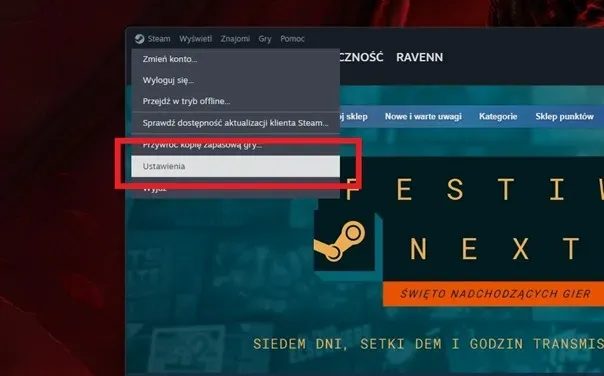 Zmiana domyślnej lokalizacji instalacji gier Steam to prosty proces, który pozwala na lepsze zarządzanie przestrzenią dyskową na komputerze. Umożliwia to instalowanie nowych gier na wybranym dysku, co jest szczególnie przydatne, gdy masz ograniczoną przestrzeń na głównym dysku systemowym. Aby to zrobić, wystarczy kilka kroków w ustawieniach Steam, które pozwolą Ci określić, gdzie chcesz, aby nowe gry były instalowane domyślnie.
Zmiana domyślnej lokalizacji instalacji gier Steam to prosty proces, który pozwala na lepsze zarządzanie przestrzenią dyskową na komputerze. Umożliwia to instalowanie nowych gier na wybranym dysku, co jest szczególnie przydatne, gdy masz ograniczoną przestrzeń na głównym dysku systemowym. Aby to zrobić, wystarczy kilka kroków w ustawieniach Steam, które pozwolą Ci określić, gdzie chcesz, aby nowe gry były instalowane domyślnie.
Warto pamiętać, że zmiana tej lokalizacji nie wpływa na już zainstalowane gry, ale jest to świetny sposób na uniknięcie problemów z brakiem miejsca w przyszłości. Zmieniając domyślną lokalizację, możesz również poprawić wydajność gier, instalując je na szybszym dysku, takim jak SSD. Dzięki temu będziesz mógł cieszyć się lepszymi czasami ładowania i ogólną wydajnością gier.
Ustawienie nowej lokalizacji dla przyszłych instalacji gier
Aby ustawić nową lokalizację dla przyszłych instalacji gier w Steam, otwórz klienta Steam i przejdź do sekcji "Ustawienia". Następnie wybierz "Pobieranie" i kliknij na "Foldery biblioteki Steam". Tutaj możesz dodać nową lokalizację, klikając przycisk "Dodaj folder biblioteki". Wybierz dysk i folder, w którym chcesz, aby nowe gry były instalowane, a następnie zatwierdź zmiany. Po tych krokach, każda nowa gra, którą zainstalujesz, będzie automatycznie trafiać do wybranego folderu.
Potencjalne problemy po przeniesieniu gier i ich rozwiązania
Po przeniesieniu gier Steam na inny dysk mogą wystąpić różne problemy, które mogą wpływać na ich działanie. Najczęstszym z nich jest sytuacja, gdy gra nie uruchamia się poprawnie lub w ogóle. Może to być spowodowane niekompletnym transferem plików, brakiem odpowiednich uprawnień do folderu lub problemami z lokalizacją plików. W takich przypadkach warto sprawdzić, czy wszystkie pliki zostały przeniesione, oraz upewnić się, że Steam ma dostęp do nowej lokalizacji.
Innym problemem, który może się pojawić, jest spadek wydajności gier po przeniesieniu. Może to być związane z tym, że nowy dysk jest wolniejszy od poprzedniego lub nie jest odpowiednio sformatowany. Warto również zwrócić uwagę na to, czy sterowniki dysku są aktualne oraz czy nie ma problemów z połączeniem. W przypadku wystąpienia takich problemów, użytkownicy powinni rozważyć zainstalowanie gier na szybszym dysku lub SSD, aby poprawić ich wydajność.
Jak rozwiązać problemy z uruchamianiem gier po przeniesieniu
Jeśli po przeniesieniu gier Steam na inny dysk napotykasz problemy z ich uruchamianiem, istnieje kilka kroków, które możesz podjąć, aby je rozwiązać. Po pierwsze, spróbuj zweryfikować integralność plików gry. Możesz to zrobić, klikając prawym przyciskiem myszy na grę w bibliotece Steam, wybierając "Właściwości", a następnie przechodząc do zakładki "Pliki lokalne" i klikając "Weryfikuj integralność plików gry". To pozwoli Steam sprawdzić, czy wszystkie pliki są w porządku i ewentualnie pobrać brakujące lub uszkodzone pliki.
Jak zoptymalizować przestrzeń dyskową dla gier Steam w przyszłości
Aby efektywnie zarządzać przestrzenią dyskową dla gier Steam w przyszłości, warto rozważyć kilka praktycznych strategii. Po pierwsze, regularne monitorowanie użycia dysku pomoże w identyfikacji gier, które rzadko są uruchamiane i mogą być przeniesione lub odinstalowane. Używanie narzędzi do analizy dysku, takich jak WinDirStat lub TreeSize, pozwala na wizualizację, które pliki i foldery zajmują najwięcej miejsca, co ułatwia podejmowanie decyzji o przeniesieniu gier na inny dysk.
Po drugie, warto rozważyć zakup dysku SSD dedykowanego wyłącznie do gier. Dyski SSD oferują znacznie szybsze czasy ładowania, co poprawia ogólne wrażenia z gry. Zainstalowanie gier na SSD może również przyczynić się do lepszej wydajności, szczególnie w przypadku tytułów wymagających dużej ilości danych. W miarę jak gry stają się coraz bardziej zaawansowane, inwestycja w odpowiednie urządzenia pamięci masowej stanie się kluczowa dla zapewnienia płynnego działania i optymalizacji doświadczeń gamingowych.